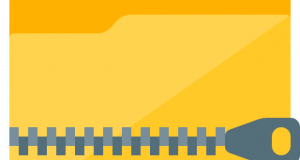Back up یک پشتیبان از فایلهای مربوط به سایت شماست . چنانچه وب سایت شما دچار مشکل شد می توانید بویسله Back up وب سایتتان را به حالت قبل از بروز مشکل برگردانید. می توانید بوسیله این قسمت Back up را که مدیریت میزبان از فایلهای شما گرفته است را دانلود کنید و یا خودتان Back up بسازید.
ساختن یک پشتیبان کامل ( Generating a full backup )
Full backup یک پشتیبانی از تمامی فایلهایی است که وب سایت شما برای برگشتن به حالت اولیه خود به آنها نیاز دارد مثلا زمانی که فایلی از روی وب سایت شما گم ، پاک و یا به سرور دیگری منتقل می شود. برداشتن Full back up از فایلهای وب سایت شما یک کار بسیار عاقلانه و جزو اصول نگهداری صفحات وب می باشد.
۱- ر سیستم میزبانی خود وارد قسمت Back up شوید.
۲- روی گزینه Generate/Download a Full Backup کلیک کنید.
۳- مسیری را که می خواهید Back up در آنجا ذخیره شود وارد نمائید.
۴- در فیلد بعد از کلمه Email Address آدرس ایمیل خود را وارد نمائید زمانی که ساختن Back up تمام شد برای شما یک ایمیل فرستاده خواهد شد.
۵- اگر شما می خواهید پشتیبان فایلهای خود را روی یک سرور دیگر ذخیره کنید در این حالت شناسه کاربری و رمز عبور و آدرس مربوط به سرور را وارد نمائید.
۶- برای شروع عملیات Back up روی دکمه Generate Backup کلیک کنید.
در حالتی که می خواهید Back up مربوط به فایلهایتان را روی سرور دیگری قرار دهید یادتان باشند شناسه کاربری و رمز عبور مربوطه به همان اکانت روی سرور مقصد را وارد نمائید نه شناسه کاربری و رمز عبور خود در سرور مبداء.
دانلود کردن Back up اتوماتیک ( Download backups )
شما در این قسمت می توانید Back up هایی که بصورت خودکار توسط مدیریت سرور وب سایت شما گرفته می شود را دانلود کنید
۱- وارد قسمت Back up شوید.
۲- برای مشخص کردن نوع Back up بصورت هفتگی ، ماهانه و یا سالیانه روی یکی از گزینه های Daily, Weekly, Monthly کلیک کنید.
۳- حال می توانید Backup را روی رایانه خود ذخیره کنید.
دانلود Back up مربوط به پوشه Home پوشه اصلی ( Download a home directory backup )
این نوع backup فقط مربوط می شود به بخش HTML سایت شما . به هر حال این نوع Back up حاوی اطلاعات مربوط به DNS , MySQL و سایر قسمتهای وب سایت شما نخواهد بود.
۱- وارد قسمت Back up شوید.
۲- روی گزینه download a home directory Backup کلیک کنید.
۳- حال می توانید Backup را روی رایانه خود ذخیره کنید.
دانلود Backup مربوط به بانک اطلاعاتی MySQL
در این حالت از بانک اطلاعاتی MySQL شما Back up ساخته خواهد شد در میان قسمتهای مختلف مربوط به وب سایت شما از این قسمت باید بیشتر Backup ساخته خواهد شد.
۱- وارد قسمت Back up شوید.
۲- روی کلمه ( Download a MySQL Database Backup ) نوشته شده در مقابل هریک از بانکهای اطلاعاتی که می خواهید از آن Backup بسازید کلیک کنید.
۳- حال می توانید Backup را روی رایانه خود ذخیره کنید.
از یک نرم افزار برای باز کردن فایلهای ZIP استفاده کنید که وقتی این فایلها را Unzip می کنید با فایلهای gz.* سازگار باشد.
دانلود Back up قسمتهای مستعار و فیلترهای سایت ( Downloading an alias or filter )
۱- وارد قسمت Back up شوید.
۲- روی کلمه ( Aliases or Filters) نوشته شده در مقابل هریک از قسمتهای مستعار یا فیلترهایی که می خواهید از آن Backup بسازید کلیک کنید.
۳- حال می توانید Backup را روی رایانه خود ذخیره کنید.
برگرداندن اطلاعات سایت به حالت قبلی بوسیله پشتیبان ( Restoring backups )
شما می توانید وب سایت خود را به حالت قبلی بوسیله Backup های مربوط به Home , MySQL , alias و Filter های برگردانید اگر این Backup ها را در اختیار داشته باشید.
۱- وارد قسمت Back up شوید.
۲- روی دکمه Choose که در مقابل هر یک از انواع backup ها قرار دارد کلیک کنید. مثلا برای backup قسمت MySQL روی دکمه Choose مقابل همان نوع کلیک کنید.
۳- حال برای هر یک از نوع Backup که انتخاب می کنید روی دکمه Upload کلیک کنید.
 بلاگ کندو هاست | مقالات آموزشی VPS و هاستینگ مقالات حرفه ای سرور مجازی ، هاستینگ و مدیریت وب سایت
بلاگ کندو هاست | مقالات آموزشی VPS و هاستینگ مقالات حرفه ای سرور مجازی ، هاستینگ و مدیریت وب سایت